

By Adela D. Louie, Son Güncelleme: 6/12/2023
ne olabileceğini düşündün mü en iyi bölüm kurtarma bilgisayarınız için? Kullanabileceğiniz birçok araç olduğu için kafanız mı karıştı? Aralarından hangisinin en iyilerine ait olduğunu bilmek ister misiniz? O zaman bu senin için.
Bu yazıda, bilgisayarınızın bölümünde kaybettiğiniz bazı verileriniz varsa kullanabileceğiniz en iyi bölüm kurtarma yazılımını burada göstereceğiz. Yani kısacası artık cihazınızda kaybettiğiniz verileri nasıl geri alacağınız konusunda endişelenmenize gerek yok. bölme.
Bu arada, başka bölümleme sorunlarıyla karşılaştınız mı? Gibi NTFS bölümü kurtarma nasıl yapılır, ilgileniyorsanız görmek için tıklayabilirsiniz.
Bölüm 1. En İyi Bölüm Kurtarma Yazılımı – FoneDog Veri Kurtarma YazılımıBölüm 2. Aralarından Seçim Yapabileceğiniz Diğer En İyi Bölüm KurtarmaBölüm 3. Sonuç
Bilgisayarınız için en iyi bölüm kurtarma yazılımını arıyorsanız, kullanabileceğiniz en çok önerilen yazılım aşağıdakilerden başkası değildir. FoneDog Veri Kurtarma yazılım.
Bu yazılım size şu konularda yardımcı olma yeteneğine sahiptir: fotoğraflarınız gibi bölümünüzdeki kayıp verilerinizi kurtarma, belgeler, sesler, videolar, e-postalar ve daha fazlası. Verilerinizi kurtarma konusunda profesyonel bir sihirbaz olduğu bilinmektedir.
Ayrıca, bu yazılımın kullanımı çok kolay ve güvenlidir çünkü mevcut verilerinizin hiçbirinin üzerine yazmaz ve kolayca anlayabileceğiniz ve gezinebileceğiniz kullanımı kolay bir arayüz ile birlikte gelir. Ayrıca Windows'unuzda veya Mac bilgisayarda ve ayrıca hafıza kartınız, flash sürücünüz, harici sabit sürücünüz ve daha fazlası gibi harici cihazlarda.
FoneDog Veri Kurtarma yazılımının nasıl çalıştığını daha iyi anlamanıza yardımcı olmak için, kolayca takip edebileceğiniz hızlı bir kılavuz burada.
Veri Kurtarma
Silinen görüntü, belge, ses ve daha fazla dosyayı kurtarın.
Silinen verileri bilgisayardan (Geri Dönüşüm Kutusu dahil) ve sabit sürücülerden geri alın.
Disk kazası, işletim sistemi çökmeleri ve diğer nedenlerden kaynaklanan kayıp verileri kurtarın.
Bedava indir
Bedava indir

Birincisi, 30 gün içinde test etmeniz için ücretsiz olarak indirmenizdir. Ardından indirme işlemini tamamladığınızda, bilgisayarınıza yüklemeniz yeterlidir.
FoneDog Data Recovery yazılımını kurduktan sonra devam edin ve başlatmanız için üzerine tıklayın. Bu sizi otomatik olarak ana sayfasına götürecektir. Ve oradan, tek yapmanız gereken kurtarmak istediğiniz verileri ve üzerinde çalışmak istediğiniz bölümü tıklamaktır.

Bundan sonra, devam edin ve Tara düğmesine tıklayın. FoneDog Data Recovery yazılımı, seçtiğiniz bölümü taramaya başlayacaktır. Bunu nasıl yapabileceğinizin iki yolu vardır. Biri, yalnızca birkaç kez süren Hızlı Tarama işlemi, diğeri ise normal tarama işleminden daha uzun sürebileceği Derin Tarama işlemidir.

Tarama işlemi tamamlandıktan sonra, şimdi devam edebilir ve verilerinizi önizleyebilirsiniz. Bu şekilde, kurtarmak istediğiniz doğru verileri alacağınızdan emin olabilirsiniz. Bunları tek tek işaretleyebilir veya aradığınız belirli dosyayı aramak için arama alanını da kullanabilirsiniz. Bu senin için daha kolay olacak.
Kurtarmak istediğiniz tüm verileri seçtikten sonra devam edebilir ve bu verileri geri almaya başlayabilirsiniz. Şimdi yapmanız gereken tek şey, ekranınızın hemen altındaki Kurtarma düğmesine tıklamak ve ardından FoneDog Veri Kurtarma yazılımı, onu geri alma sürecini başlatacaktır.
FoneDog Veri Kurtarma yazılımını kullanmak işte bu kadar kolay. Gördüğünüz gibi, çok basit ve bu kesinlikle en iyi bölüm kurtarma yazılımıdır.
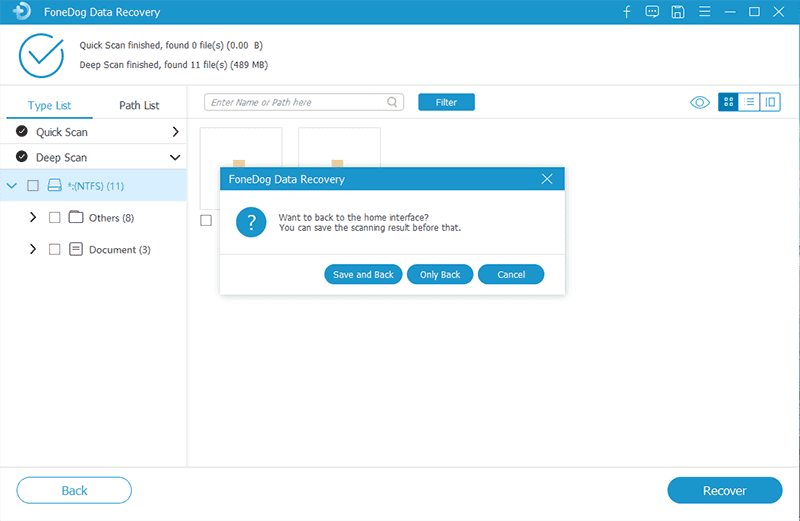
En iyi başka bir bölüm kurtarma yazılımı arıyorsanız, aralarından seçim yapabileceğiniz bazılarını burada bulabilirsiniz.
Bu ilk veri kurtarma yazılımı, harici sabit sürücünüzden, CD'nizden veya DVD'nizden, bir bellek kartından ve diğer harici sabit sürücülerden herhangi bir dosya veya veriyi geri yüklemenizi sağlayan bir özellikle birlikte gelir. Çoğu kullanıcı, sabit sürücünüz ve fotoğraflarınızı kurtarma konusunda çok güvenilir olduğu için Recuva Data Recovery yazılımına razı olur. Bu aracın yaptığı, başvurulmamış verileri aramaktır.
Bu yazılım, Mac'inizdeki ve Windows bilgisayarınızdaki tüm verilerinizi kurtarabilir. Ayrıca iş uygulamalarınız ve ev uygulamalarınız için kullanabileceğiniz çeşitli araçlarla birlikte gelir. Ayrıca bir fotoğraf kurtarma, USB ve sabit sürücünüzle birlikte gelir.
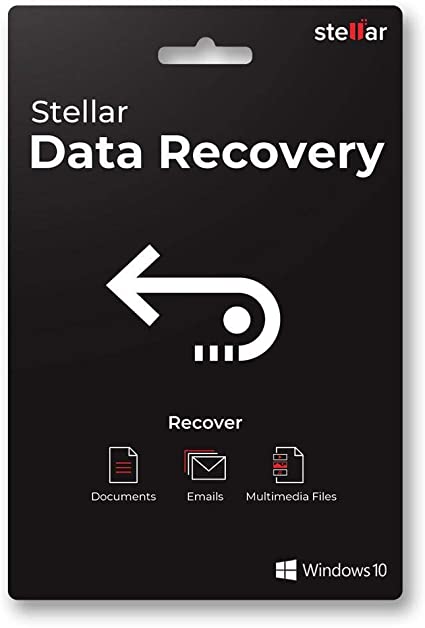
Bu aracın, kayıp bölümünüze geri dönebilmeniz ve açılmayan diskleri de düzeltmeniz için yapılmış açık kaynaklı bir araç olduğu bilinmektedir. Ayrıca, diğer bazı yazılımların sunmadığı, kullanabileceğiniz birçok özellik ile birlikte gelir. Ayrıca, hem yeni başlayanlar hem de kullanabileceğiniz uzmanlar için birçok şeyle birlikte gelir. Bu araç, bölümleri ve dosyaları kendi başına arayabilir.
Bu araç, sahip olduğunuz herhangi bir veri kaybını kurtarmanıza yardımcı olabilir. Temel tarama yöntemi, iki seçenek arasından seçim yapmanızı sağlar. Biri Gelişmiş Kurtarma, diğeri ise Hızlı Kurtarma. Ve verilerinizi taradıktan sonra, devam etmeden ve kurtarmadan önce önizlemelerini sağlayabilirsiniz.
Pandora Recovery yazılımının, bilgisayarınızda kaybettiğiniz bölümleri kurtarmak için kullanabileceğiniz en güvenilir araçlardan biri olduğu bilinmektedir. Ve diğer tüm yazılımlar gibi, bilgisayarınızda kullanabileceğiniz bir dizi özellik ile birlikte gelir.

Bir bölümün tamamını kaybettiyseniz, MiniTool Power Data Recovery yazılımına güvenebilirsiniz. Bu araç, Windows PC'nizdeki bölümleri kurtarırken kullanabileceğiniz birçok harika özellikle birlikte gelir.
Bu aracın hem FAT hem de NTFS sabit sürücünüzde ve önyükleme sektörü zarar görmüş veya silinmiş olsa bile çalıştığı bilinmektedir. Ancak, bu aracın arayüzü, yukarıda bahsettiğimiz diğer bölüm kurtarma yazılımlarına kıyasla biraz karmaşıktır. Bu nedenle, bu aracı kullanırken ekstra dikkatli olmalısınız. Ve üzerinde çalıştığınız şey hasarlı bir sabit sürücü ise, o zaman bir uzmandan size yardım etmesini istemeniz gerekir.
Bu aracın üç tür kurtarma modunda çalıştığı bilinmektedir. Ve Kayıp dosyaları bul seçeneğini kullanırsanız, bölümünüzde kaybettiğiniz dosyaları kurtarabilmeniz için bu aracı kullanabileceksiniz. Ayrıca, kayıp ve hasar görmüş verilerinizi daha iyi kurtarabilmeniz için dosya imzalarınızı tutabilen özel bir tarama listesiyle birlikte gelir.
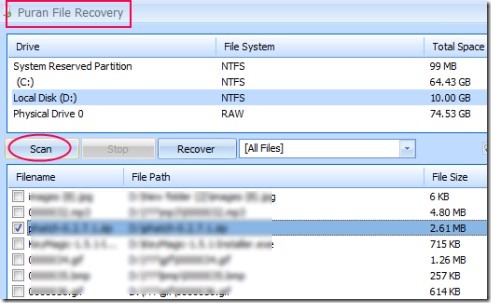
Bu araç, ister dijital kamera, ister sabit disk kullanıyor olun, çok çeşitli cihazlarda güçlü veri kurtarma yeteneğiyle bilinir. Bu araç, bilgisayarınızın sabit diskinden ve CD-ROM'larından kaybolan fotoğrafları, videoları, belgeleri ve daha fazlasını kurtarabilmeniz için yapılmıştır.
İnsanlar ayrıca okurBölüm Kurtarmanın Nasıl Yapılacağına İlişkin Kolay ve Eksiksiz Bir KılavuzWindows 10 Kurtarma Bölümüyle İlgili Ayrıntılı Kılavuz
Gördüğünüz gibi tonlarca beğenilen var en iyi bölüm kurtarma çevrimiçi pazardan indirebileceğiniz yazılım. Ancak bunlardan yalnızca birkaçı sizin istediğiniz gibi çalışabilir. Ve bununla, size yukarıda verdiğimiz listeye güvenebilirsiniz. Artık en iyi bölüm kurtarma yazılımının listesine sahip olduğunuzdan, hangisini kullanacağınız artık size kalmış.
Hinterlassen Sie einen Kommentar
Yorumlamak
Veri Kurtarma
FoneDog veri toplama hızlı ve güvenli olarak silmiş veya kaybetmiş fotoğraflar, videolar, ses, e-postalar, belgeler ve sert sürücülerden diğer veriler, hafıza kartları, flash sürücüler, Windows ve Mac bilgisayarlarından (Recycle Bin dahil).
Ücretsiz deneme Ücretsiz denemePopüler makaleler
/
BİLGİLENDİRİCİLANGWEILIG
/
basitKOMPLİZİERT
Vielen Dank! Merhaba, Sie die Wahl:
Excellent
Değerlendirme: 4.6 / 5 (dayalı 83 yorumlar)